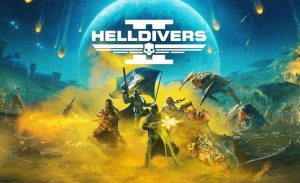شما نمی توانید ایکس باکس خود را مانند رایانه ارتقا دهید، اما این بدان معنا نیست که نمی توانید تجربه خود را بهبود ببخشید. در ادامه به چند نکته برای بهتر کردن عملکرد هر چه بیشتر کنسول های خانگی مایکروسافت اشاره می کنیم.
وای فای را کنار بگذارید و به جای آن از اترنت استفاده کنید
برخلاف پلی استیشن 5 که از پروتکل بی سیم سریعتر Wi-Fi 6 پشتیبانی می کند، کنسول های ایکس باکس ایکس و اس در Wi-Fi 5 گیر کرده اند. این ممکن است ناامید کننده ترین چیز در مورد ایکس باکس مدرن باشد و واقعاً می تواند سرعت دانلود و عملکرد پخش از راه دور را محدود کند. با فرض اینکه سرعت اینترنت شما از سرعت اتصال بی سیم شما بیشتر است، اترنت می تواند پاسخگو باشد.

ارتقا به یک اتصال سیمی سرعت دانلود شما را بسیار بهبود می بخشد، بنابراین زمان کمتری را در انتظار تکمیل دانلودها صرف خواهید کرد. همچنین از تأخیر ایجاد شده توسط یک شبکه بی سیم متراکم جلوگیری خواهید کرد. توجه داشته باشید که تاخیر کلی در بازی ها (همچنین به عنوان پینگ شناخته می شود) ممکن است هنگام تغییر به یک اتصال سیمی بهبود چشمگیری نداشته باشد. با افزایش سرعت دانلود، تأخیر اتصال لزوماً بهبود نمییابد. میتوانید اتصال سریعی داشته باشید که مدتی طول میکشد تا پاسخ دهد (اتصالات تلفن همراه 4G و 5G اغلب این مشکل را دارند).
اگر نمی توانید اتصال سیمی را مدیریت کنید، از سریع ترین باند بی سیم ممکن استفاده کنید. برای سری X و S، این باند 5 گیگاهرتز خواهد بود. اطمینان حاصل کنید که روتر شما تا حد امکان نزدیک است تا بهترین نتایج را بدست آورید. علاوه بر این، میتوانید به صورت دستی سرور DNS سریعتری را در تنظیمات Settings > General > Network settings > Advanced settings > DNS با انتخاب Manual انتخاب کنید. تغییر تنظیمات DNS شما تأثیر زیادی بر عملکرد کلی شبکه Xbox شما ندارد، اما احتمالاً باعث کاهش سرعت کار نیز نخواهد شد.
ذخیره سازی داخلی را اولویت بندی کنید
ایکس باکس ایکس و اس دارای حافظه سریع SSD هستند که برای پخش عناوین نسل فعلی ضروری است. اگر بازی به طور خاص برای ایکس باکس ایکس یا اس منتشر شده باشد، نیاز به استفاده از این حافظه داخلی دارد. عناوین قدیمیتر نسل آخر ایکس باکس لزوماً نیازی به استفاده از حافظه داخلی ندارند و در عوض میتوانند از طریق درایوهای اکسترنال پخش شوند. متأسفانه، درایوهای اکسترنال (حتی اگر حالت جامد باشند) کندتر از درایو داخل کنسول شما هستند. برای هارد دیسک های مکانیکی و چرخاننده، زمان بارگذاری بسیار بیشتر قابل توجه خواهد بود.
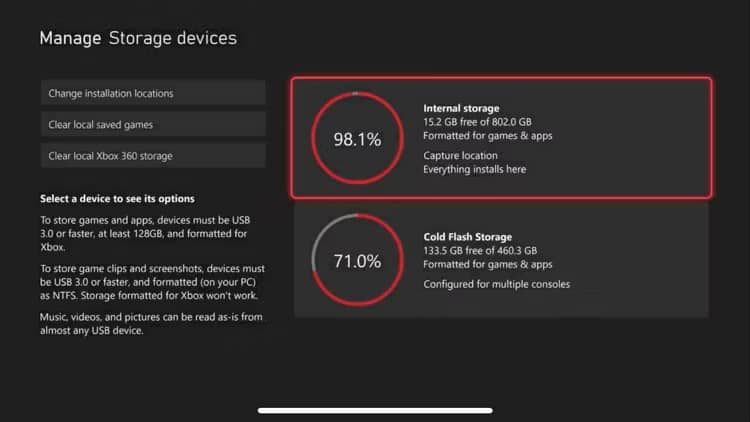
هنوز هم ایده خوبی است که یک درایو اکسترنال به Xbox خود متصل کنید، اما ما توصیه می کنیم از چنین درایوی به عنوان “ذخیره سرد” استفاده کنید و فایل ها را در صورت نیاز به حافظه داخلی تعویض کنید. این تقریباً همیشه سریعتر از دانلود یک بازی از اینترنت خواهد بود، حتی اگر قبل از اجرای بازی نیاز به آپدیت بازی داشته باشید.
میتوانید با استفاده از کتابخانه My games & apps یا از طریق منوی Settings > Storage، بازیها را به درایو اکسترنال خود منتقل کنید. همچنین می توانید فضای ذخیره سازی سریع اضافی را در قالب کارت های توسعه ایکس باکس خریداری کنید. این کارتهای توسعه انحصاری هستند و به ازای هر گیگابایت بسیار گرانتر از یک درایو خارجی حالت جامد هستند، بنابراین توصیه میکنیم پول خود را پس انداز کنید و به جای آن انتقال داده را تحمل کنید.
حالت Performance را از حالت Quality انتخاب کنید
مشاهده گزینههای عملکرد در بازیهای کنسول، که اغلب به عنوان تغییر عملکرد یا کیفیت ارائه میشوند، به طور فزایندهای رایج است. برای یافتن این گزینه باید در تنظیمات بازی جستجو کنید، زیرا برخلاف PS5، ایکس باکس اولویت “پیشفرض” ندارد. حالت Performance، نرخ فریم را بر وفاداری بصری ترجیح می دهد. انتخاب عملکرد معمولاً به این معنی است که 60 فریم در ثانیه یا بالاتر دریافت خواهید کرد، در حالی که حالت Quality اغلب 30 فریم در ثانیه پیشفرض است.
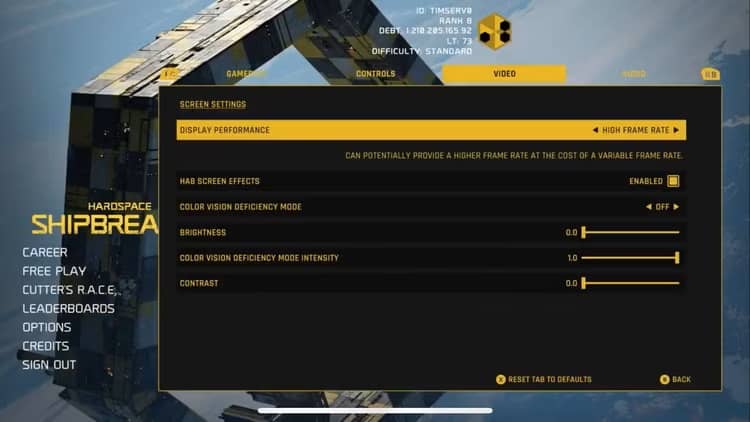
این قانون کاملاً تنظیم نشده و برخی از بازیها ممکن است با نرخ فریم باز در حالت کیفیت اجرا شوند که میتواند به این معنی باشد که عملکرد در گیمپلی دقیقه به دقیقه متغیرتر است. اگر می خواهید یک بازی بدون در نظر گرفتن نرخ فریم، بهترین ظاهر خود را داشته باشد، حالت Quality را انتخاب کنید. مراقب جابجایی بین این دو باشید. حرکت از 30 به 60 فریم و دوباره برگشتن می تواند بسیار سخت باشد. بسیاری از بازیها برای تغییر حالتها نیاز به راهاندازی مجدد دارند، که میتواند به پنهان کردن این انتقال کمک کند.
در بیشتر مواقع، بازی ای که اجرا می کنید تصمیم می گیرد که کدام حالت بهترین است. بازیهای آهسته با کنترلهای سنگین اغلب با سرعت 30 فریم در ثانیه خوب هستند. عناوین سریعتری که به ورودیهای تأخیر کمتری نیاز دارند و دارای توالیهای اکشن نرم و روان هستند (مانند Hi-Fi Rush) با سرعت 60 فریم در ثانیه بسیار بهتر عمل میکنند.
نرخ نوسازی متغیر، 120 هرتز و HDR را فعال کنید
میتوانید زنگها و سوتهای اضافی را در تنظیمات ایکسباکس فعال کنید تا به بهبود وفاداری بصری و عملکرد کمک کرده و بیشترین استفاده را از کنسول خود ببرید. به Settings > General > TV & display بروید و 4K TV details را انتخاب کنید تا ببینید از کدام حالتها میتوانید استفاده کنید. حتی در حالت عملکرد، کاهش نرخ فریم امکان پذیر است.
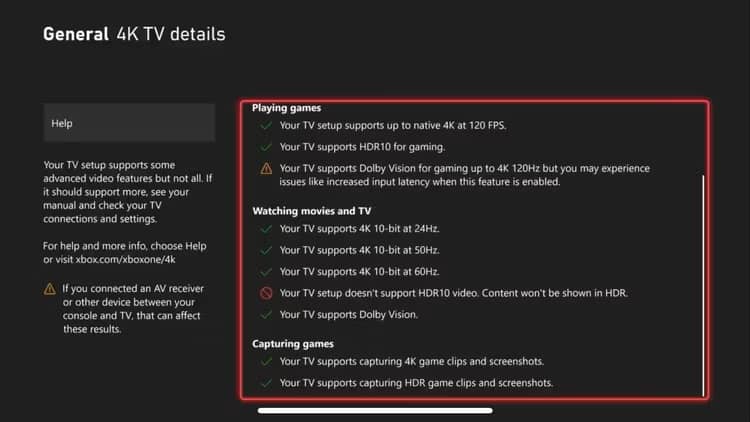
فناوری نرخ نوسازی متغیر میتواند با تنظیم نرخ تازهسازی نمایشگر برای مطابقت با نرخ فریم بازی، به صاف کردن این افتها و از بین بردن پارگی صفحه کمک کند. همه تلویزیون ها و مانیتورها از VRR پشتیبانی نمی کنند، اما می توان گفت که اکثر نمایشگرهای جدید از VRR پشتیبانی می کنند. برای روشن کردن VRR، برنامه Settings را در Xbox خود باز کنید و به General > TV & display options > Video modes بروید. برای فعال کردن این ویژگی، از منوی کشویی Variable refresh rate استفاده کنید تا Always On یا Gaming Only را انتخاب کنید. برای استفاده از این ویژگی به نمایشگری نیاز دارید که از HDMI-VRR یا AMD FreeSync پشتیبانی کند.
علاوه بر این، میتوانید بازی 120 هرتزی را در Settings > General > TV & display با استفاده از کشویی Refresh rate فعال کنید. این به شما امکان میدهد از نرخ تازهسازی سریعتر در بازیهایی استفاده کنید که از نرخ فریم بالاتر از 60 فریم در ثانیه پشتیبانی میکنند. اگر با مورد سیاه با سوسو زدن مواجه شدید، ممکن است بخواهید آن را خاموش کنید. در نهایت، بازی با محدوده دینامیکی بالا (HDR) یکی از نکات برجسته نسل کنسول است. اگر نمایشگری دارید که از HDR10 یا Dolby Vision پشتیبانی میکند، میتوانید هر دو حالت را در زیر بخش Settings > General > TV & display options > Video modes فعال کنید.
برای بهترین جریان هوا، کنسول خود را تمیز کنید
گرد و غبار میتوانند جریان هوا را محدود کنند و باعث شوند کنسول شما داغتر از آنچه نیاز است کار کند. گرما برای لوازم الکترونیکی مضر است و اگرچه لزوماً به معنای سنتی کنسول شما را کند نمی کند، اما می تواند به طول عمر کوتاه تر منجر شود. گردگیری کنسول خود و از بین بردن موهای حیوان خانگی، موهای انسان و هر چیز دیگری که دریچه ها را مسدود می کند مهم است.
اطمینان حاصل کنید که برای اطمینان از جریان هوای کافی، تمام سطوح کنسول خود را گردگیری کنید. به عنوان مثال، Xbox Series X گرما را از دریچه بزرگ در بالا خارج می کند، اما ورودی های آن در سمت مخالف کنسول قرار دارند. ورودی ها به توجه بیشتری نسبت به دریچه های اگزوز نیاز دارند زیرا می توانند به راحتی مسدود شوند.
گهگاهی ایکس باکس خود را ریستارت کنید
وقتی استفاده از کنسول خود را متوقف می کنید، احتمالاً عادت کرده اید که آن را در حالت آماده به کار قرار دهید. دفعه بعد که آن را روشن می کنید، تقریباً بلافاصله راه اندازی می شود و برای بازی آماده است. این راحت است، اما جایگزینی برای راه اندازی مجدد مناسب نیست. با نگه داشتن دکمه Xbox روی کنترلر و انتخاب Restart console از گزینه های ظاهر شده، Xbox خود را مجددا راه اندازی کنید.
تکمیل این کار بسیار بیشتر طول می کشد، زیرا مانند ویندوز، ایکس باکس باید با خیال راحت خاموش شود و دوباره راه اندازی مجدد شود. لوگوی استارتآپ Xbox را میبینید که در اطراف آویزان است، و همچنین صدای زنگ راهاندازی را خواهید شنید. راهاندازی مجدد میتواند به حل مشکلات مربوط به خرابی، اتصال به شبکه و سایر رفتارهای نامطلوب کمک کند.